Как да коригирате грешката при запазване на данни на Lego 2K Drive
разни / / May 24, 2023
Наскоро пуснати визуални концепции и 2K игри Лего 2K Драйв като базирана на Lego състезателна видео игра през май 2023 г. за платформи Windows, Nintendo Switch, PS4, PS5, Xbox One и Xbox Series X|S. Lego 2K Drive предлага масивно LEGO приключение с отворен свят за шофиране, за да се състезавате навсякъде и да играете с всеки, като строите превозни средства. Въпреки това изглежда, че играта е нова на пазара и има някои грешки или проблеми със стабилността. Той също така включва Lego 2K Drive Save Data Error на компютъра при стартиране.
Сега, ако вие също сте една от жертвите, които се сблъскват с такъв проблем, тогава не се притеснявайте. Точно като други състезателни заглавия с отворен свят, Lego 2K Drive също не е имунизиран срещу технически грешки. Ако хвърлим бърз поглед на тази конкретна грешка, тя основно пречи на играчите на Lego 2K Drive неочаквано да запазят напредъка или постиженията си в играта. Така че в крайна сметка това нарушава игровото изживяване, което не можем да отречем. За щастие има няколко потенциални решения, споменати по-долу, които трябва да са полезни.

Съдържание на страницата
-
Как да коригирате грешката при запазване на данни на Lego 2K Drive
- 1. Рестартирайте играта
- 2. Стартирайте играта като администратор
- 3. Проверете интернет връзката
- 4. Затворете работещите във фонов режим приложения
- 5. Деактивирайте защитата на сигурността
- 6. Актуализирайте играта
- 7. Проверете и поправете файловете на играта
- 8. Регулирайте графичните настройки на Lego 2K Drive
- 9. Актуализирайте Windows
- 10. Деактивирайте овърклокването на CPU и GPU
- 11. Стартирайте SFC сканиране
- 12. Преинсталирайте Lego 2K Drive
Как да коригирате грешката при запазване на данни на Lego 2K Drive
Силно препоръчително е да следвате всички методи за отстраняване на неизправности един по един, докато проблемът бъде отстранен. Така че, без допълнително обожание, нека се впуснем в него.
1. Рестартирайте играта
Най-вече рестартирането на играта Lego 2K Drive може да разреши грешката при запазване на данни от устройството на компютъра според множество отчети. Така че можете също да опитате да рестартирате играта, за да проверите отново за проблема.
2. Стартирайте играта като администратор
Също така се препоръчва да стартирате приложението за игри Lego 2K Drive като администратор на компютъра, като следвате стъпките по-долу, за да сте сигурни, че няма проблем с програмата, работеща с администраторски права.
- Отидете на инсталираните Лего 2K Драйв директория на играта.
- Рщракнете с десен бутон във файла с приложението на играта на вашия компютър.
- Кликнете върху Имоти > Кликнете върху Съвместимост раздел.

- Кликнете върху Стартирайте тази програма като администратор кутия, за да го активирате.
- След като сте готови, щракнете върху Приложи и тогава Добре за да запазите промените.
- Накрая щракнете двукратно върху файла на приложението на играта, за да го стартирате.
Трябва също така да следвате същите стъпки още веднъж за Steam или Epic Games Launcher, каквото и да използвате, за да играете играта.
3. Проверете интернет връзката
Трябва също да опитате да проверите интернет връзката от своя страна, за да сте сигурни, че няма проблем с лоша или нестабилна мрежа. Ако интернет връзката не работи добре, превключете кабелната мрежа към безжична или обратно. В противен случай можете да опитате да изпълните метода на цикъл на захранване на Wi-Fi рутер, за да обновите връзката.
4. Затворете работещите във фонов режим приложения
Трябва да опитате да затворите работещите във фонов режим приложения на вашия компютър, като следвате стъпките по-долу, за да сте сигурни, че няма проблем с производителността на системата. Като затворите изпълняваните във фонов режим задачи, ще можете доста лесно да подобрите производителността на игрите на компютъра.
- Натисни Ctrl+Shift+Esc ключове за отваряне Диспечер на задачите.
- Кликнете върху процеси > Изберете задачата, която искате да затворите.
- След като изберете, щракнете върху Последна задача.
- Направете същите стъпки за всяка задача поотделно, която трябва да прекратите.
- След като приключите, рестартирайте компютъра си, за да промените ефектите веднага.
5. Деактивирайте защитата на сигурността
Трябва да изключите защитата на Windows Security, като следвате стъпките по-долу. Това ще гарантира, че лесно ще избегнете проблеми със стартирането на играта или играта на компютъра.
- Натисни Win+I ключове за отваряне Настройки на Windows.
- Сега щракнете върху Актуализация и сигурност > Кликнете върху Защита на Windows от левия прозорец.
- Кликнете върху Отворете Windows Security бутон.
- Отидете на Защита от вируси и заплахи > Кликнете върху Управление на настройките.
- Просто Изключи на Защита в реално време опция.
- Ако получите подкана, щракнете върху да за да продължите по-нататък.
- Освен това можете също да изключите Защита, доставяна в облак, и Защита от намеса ако искаш.
6. Актуализирайте играта
Също така трябва да ви препоръчаме да проверите актуализацията на играта ръчно чрез Steam клиента или Epic Games Launcher, за да избегнете потенциални проблеми, които могат да дойдат с остарялата версия на играта. Остаряла версия на кръпка на играта най-често предизвиква грешки или проблеми със стабилността, които могат да бъдат коригирани, като следвате стъпките по-долу.
За Steam:
- Отвори Пара клиент > Отиди на Библиотека.
- Кликнете върху Лего 2K Драйв от левия прозорец.
- Steam автоматично ще търси наличната актуализация.
- Ако има налична актуализация, щракнете върху Актуализация.
- Не забравяйте да изчакате известно време, докато актуализацията завърши.
- След като сте готови, рестартирайте компютъра, за да приложите промените.
За Epic Games:
- Отвори Epic Games Launcher > Преминете към Библиотека.
- Сега щракнете върху икона с три точки до Лего 2K Драйв.
- Уверете се, че Автоматична актуализация вариант е включен.
- Когато актуализацията е налична, тя автоматично ще се инсталира.
7. Проверете и поправете файловете на играта
Понякога липсващи или повредени файлове на играта може да предизвикат няколко проблема, които могат да бъдат достатъчно разочароващи при стартирането на играта. Можете да следвате стъпките по-долу, за да направите това:
За Steam:
- Стартирайте Пара клиент > Щракнете върху Библиотека.
- Кликнете с десния бутон На Лего 2K Драйв от списъка.
- Кликнете върху Имоти > Отидете на Локални файлове.
- Кликнете върху Проверете целостта на файловете на играта.
- Изчакайте този процес да завърши.
- След като сте готови, рестартирайте компютъра, за да приложите промените.
За Epic Games:
- Отвори Epic Games Launcher.
- Кликнете върху Лего 2K Драйв в библиотеката.
- След това щракнете върху икона с три точки до играта.
- Изберете Управлявайте опция.
- Сега щракнете върху Проверете опция.
- Потвърдете задачата и изчакайте да завърши.
- След като сте готови, рестартирайте компютъра, за да приложите промените.
8. Регулирайте графичните настройки на Lego 2K Drive
Понякога коригирането на графичните настройки на Lego 2K Drive също може да помогне за коригиране на грешката при запис на данни на устройството на компютъра. Опитайте се да зададете собствени настройки на дисплея и да намалите другите графични опции, за да избегнете множество проблеми.
9. Актуализирайте Windows
Реклама
Остаряла версия на Windows OS или номер на компилация може в крайна сметка да предизвика проблеми с производителността, сривове на програмата, проблеми със свързването на драйвера на устройство и т.н. Също като актуализирането на играта, винаги се препоръчва да актуализирате системния софтуер до най-новата версия. За да направите това:
- Натисни Win+I ключове за отваряне Настройки на Windows.
- Кликнете върху Актуализация и сигурност.
- Изберете Провери за актуализации под Актуализация на Windows.

- Ако има налична актуализация на функция, изберете Изтеглете и инсталирайте.
- Изчакайте известно време, за да завършите процеса на актуализиране на софтуера.
- След като приключите, рестартирайте компютъра си, за да инсталирате актуализацията.
10. Деактивирайте овърклокването на CPU и GPU
Също така си струва да споменем да не активирате овърклок на CPU/GPU на вашия компютър, ако играта ви се срива или заеква много. Можем да разберем, че овърклокването на CPU/GPU може да окаже огромно влияние върху подобряването на геймплея, но понякога може също да причини проблеми с пречките или съвместимостта. Просто задайте честотата по подразбиране за оптимална производителност.
11. Стартирайте SFC сканиране
Проверката на системните файлове (SFC) е помощна програма в системата Microsoft Windows, която се намира в C:\Windows\System32 папка. Този помощен инструмент или команда просто помага на потребителите да сканират за повредени системни файлове на Windows и да ги възстановят (ако има такива). Да го направя:
- Кликнете върху Старт меню > Тип cmd.
- Кликнете с десния бутон на Командния ред програма от резултата от търсенето.
- Сега изберете Изпълни като администратор > Ако бъдете подканени от UAC, щракнете върху да.

- Въведете следната команда и натиснете Въведете за да изпълните процеса на проверка на системните файлове.
sfc /сканиране
- Имайте малко търпение, докато процесът приключи.
- След като сте готови, затворете прозореца на командния ред и рестартирайте вашия компютър/лаптоп.
12. Преинсталирайте Lego 2K Drive
Ако нито едно от заобиколните решения не е било полезно, тогава не забравяйте да деинсталирате и инсталирате отново играта Lego 2K Drive на вашия компютър, за да сте сигурни, че няма проблем с инсталираните файлове или версия на играта. Да го направя:
За Steam:
- Затвори Пара клиент.
- Потърсете и отворете Контролен панел в Старт меню.
- Сега щракнете върху Деинсталиране на програма под Програми.
- Търся Лего 2K Драйв и го изберете.
- Изберете Деинсталиране и следвайте подканите на екрана, за да завършите процеса на деинсталиране.
- След като сте готови, не забравяйте да рестартирате компютъра си, за да приложите промените.
- Опитайте да инсталирате отново играта Lego 2K Drive, за да проверите за проблема.
За Epic Games Launcher:
- Отвори Epic Games Launcher > Кликнете върху Библиотека.
- Кликнете върху икона с три точки до Лего 2K Драйв игра.
- Сега щракнете върху Деинсталиране > Изчакайте играта да бъде изтрита.
- След като сте готови, рестартирайте компютъра, за да приложите промените.
- Накрая отворете Epic Games Launcher и опитайте да преинсталирате играта отново.
Това е, момчета. Предполагаме, че това ръководство е било полезно за вас. За допълнителни запитвания можете да коментирате по-долу.


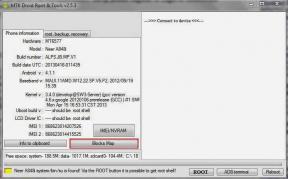
![Как да инсталирам Stock ROM на Blackfox B3 [Фърмуер на Flash файл / Unbrick]](/f/2cf9f3fe141a19f1438249b849325b4e.jpg?width=288&height=384)